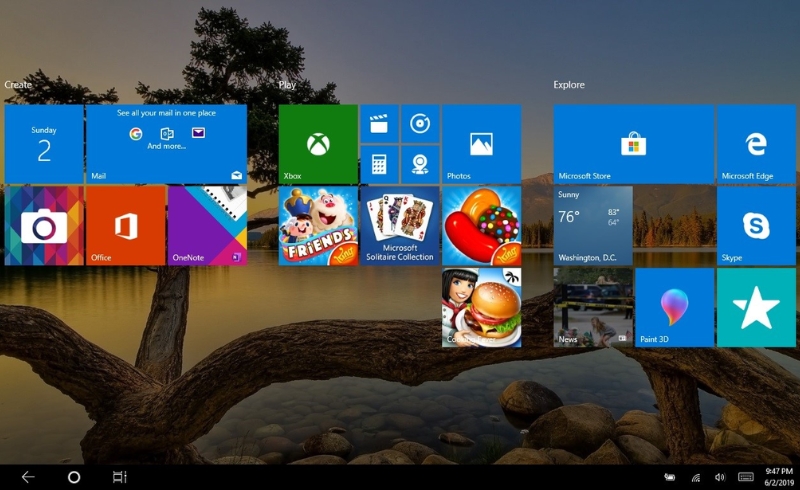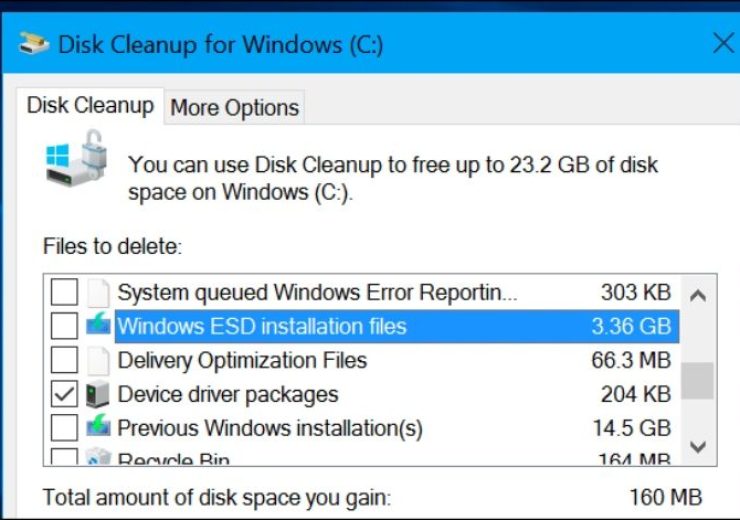Hướng dẫn sử dụng Teams trong Office 365 để học tập từ xa
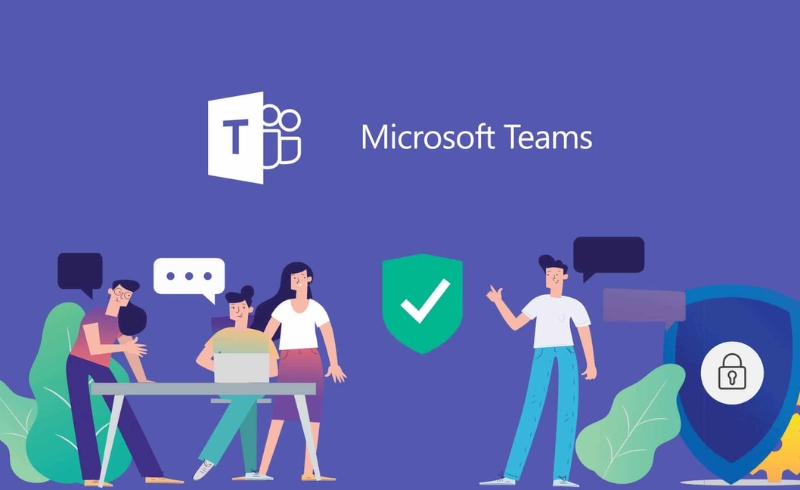
Microsoft Teams, một công cụ thuộc bộ Office 365, đã trở thành lựa chọn hàng đầu cho các tổ chức và trường học trong việc học tập và làm việc từ xa. Với khả năng tích hợp mạnh mẽ các tính năng như chat, cuộc họp video, chia sẻ tài liệu và nhiều tính năng hợp tác khác, Teams giúp tạo ra một không gian học tập trực tuyến hiệu quả, linh hoạt và dễ dàng sử dụng. Trong bài viết này, chúng tôi sẽ hướng dẫn bạn cách sử dụng Microsoft Teams trong Office 365 để học tập từ xa một cách hiệu quả nhất.
1. Cài Đặt Microsoft Teams
Trước khi bắt đầu, bạn cần cài đặt Microsoft Teams trên thiết bị của mình. Bạn có thể tải Microsoft Teams từ trang chính của Microsoft hoặc cài đặt qua cửa hàng ứng dụng trên điện thoại (App Store hoặc Google Play).
Sau khi tải xong, bạn chỉ cần đăng nhập bằng tài khoản Microsoft Office 365 của mình.
2. Tạo Và Tham Gia Lớp Học Trong Microsoft Teams
Một trong những tính năng chính của Microsoft Teams là khả năng tạo các lớp học ảo. Sau khi đăng nhập vào Teams, bạn sẽ thấy các lớp học, nhóm học tập hoặc tổ chức mà bạn đã tham gia.
-
Tạo nhóm học tập: Nếu bạn là giáo viên hoặc người tổ chức lớp học, bạn có thể tạo một nhóm học tập mới trong Teams. Chọn tab “Teams” và nhấn vào “Join or Create Team”, sau đó chọn “Create team” và chọn kiểu nhóm “Class”. Sau đó, mời học sinh hoặc sinh viên tham gia bằng cách gửi liên kết hoặc mời qua email.
-
Tham gia nhóm học tập: Nếu bạn là học sinh, sinh viên, bạn sẽ nhận được lời mời tham gia nhóm học tập qua email hoặc có thể tự tham gia bằng cách nhập mã nhóm (nếu được cung cấp).
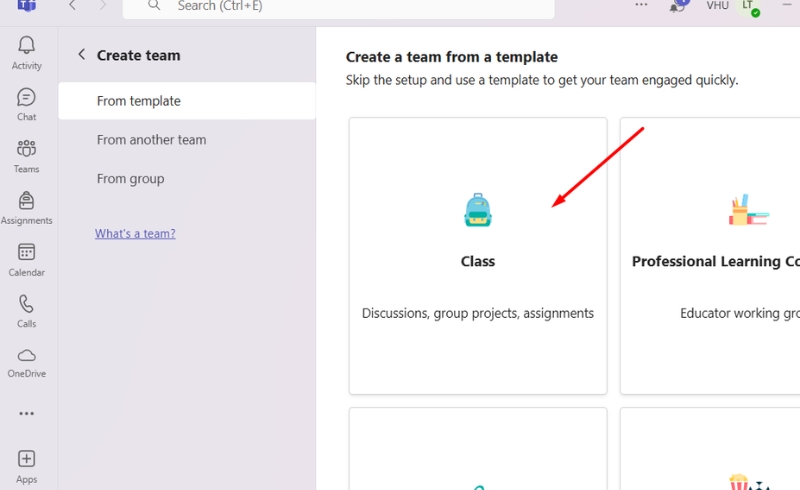
3. Tổ Chức Và Tham Gia Cuộc Họp Trực Tuyến
Một trong những tính năng quan trọng của Microsoft Teams trong học tập từ xa là khả năng tổ chức và tham gia các cuộc họp video trực tuyến.
-
Lên lịch cuộc họp: Giáo viên hoặc người tổ chức lớp học có thể lên lịch các buổi học qua video. Trong nhóm học tập, chọn “Calendar” ở thanh bên trái, sau đó nhấn vào “New meeting” và điền thông tin về cuộc họp, thời gian, và mời các thành viên tham gia.
-
Tham gia cuộc họp: Khi cuộc họp được lên lịch, bạn sẽ nhận được thông báo qua Teams hoặc email. Để tham gia, chỉ cần nhấn vào liên kết cuộc họp trong lịch và chọn “Join” khi đến giờ học.
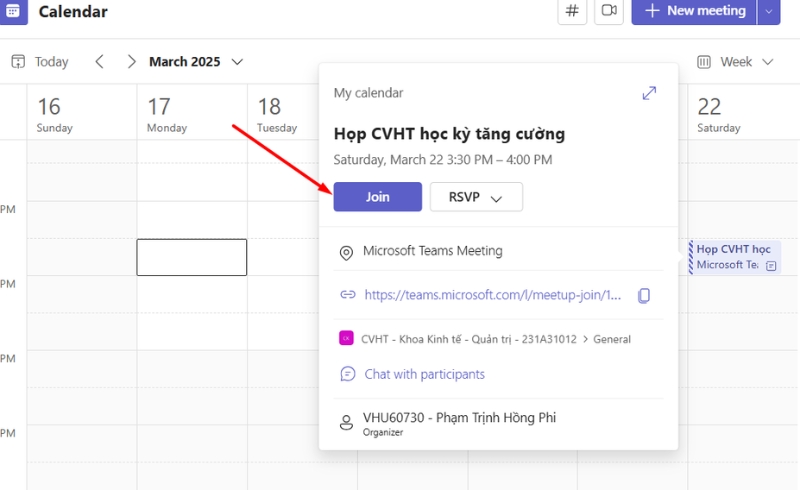
4. Chia Sẻ Tài Liệu Và Tài Nguyên
Một trong những tính năng mạnh mẽ của Teams là khả năng chia sẻ tài liệu trong quá trình học tập. Bạn có thể chia sẻ tài liệu, bài giảng, bài tập hoặc video trực tiếp trong không gian nhóm.
-
Chia sẻ tài liệu: Trong mỗi nhóm học tập, bạn có thể tải lên tài liệu trong phần “Files”. Các tài liệu này sẽ được lưu trữ trên OneDrive và có thể chia sẻ, chỉnh sửa và tải xuống bởi tất cả thành viên nhóm.
-
Chia sẻ màn hình: Trong các cuộc họp video, bạn có thể chia sẻ màn hình của mình để trình bày bài giảng hoặc giải thích các vấn đề cho học sinh, sinh viên. Chỉ cần nhấn vào biểu tượng “Share” trong cuộc họp và chọn màn hình hoặc ứng dụng bạn muốn chia sẻ.
5. Tạo Các Bài Tập Và Kiểm Tra
Microsoft Teams cung cấp các công cụ để giáo viên giao bài tập và theo dõi tiến độ của học sinh, sinh viên.
-
Tạo bài tập: Trong nhóm học tập, giáo viên có thể tạo bài tập bằng cách chọn “Assignments” trong tab của lớp học. Bạn có thể tải lên tài liệu bài tập, đặt thời gian hoàn thành và cung cấp hướng dẫn chi tiết cho học sinh.
-
Giao bài kiểm tra: Các bài kiểm tra hoặc khảo sát có thể được tạo trực tiếp trong Teams thông qua việc tích hợp Microsoft Forms. Giáo viên có thể yêu cầu học sinh hoàn thành bài kiểm tra trong thời gian cụ thể và chấm điểm tự động.
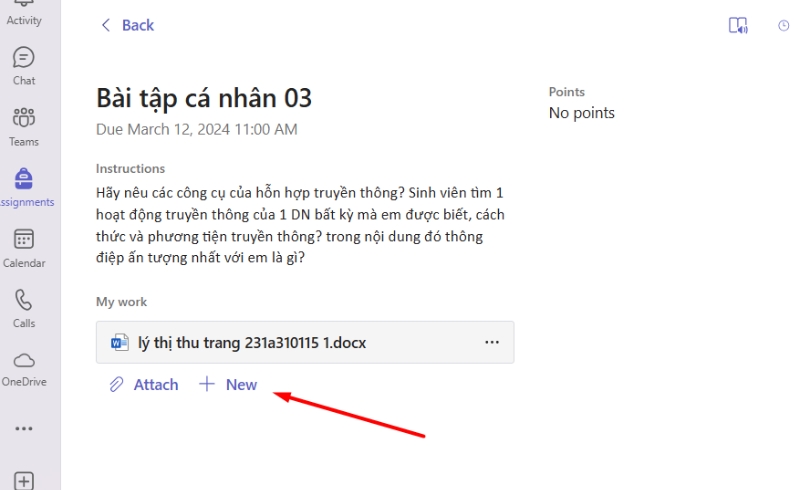
6. Giao Tiếp Và Thảo Luận
Microsoft Teams cung cấp các công cụ giao tiếp giúp học sinh và giáo viên dễ dàng trao đổi ý kiến và thảo luận về bài giảng.
-
Chát nhóm: Teams có tính năng chat nhóm giúp học sinh và giáo viên giao tiếp nhanh chóng. Bạn có thể gửi tin nhắn văn bản, hình ảnh, hoặc tài liệu trong các kênh hoặc cuộc trò chuyện cá nhân.
-
Cuộc gọi video và âm thanh: Ngoài các cuộc họp lớn, bạn cũng có thể sử dụng Teams để thực hiện các cuộc gọi video và âm thanh trực tiếp, giúp học sinh có thể trao đổi với giáo viên về các vấn đề cần hỗ trợ.
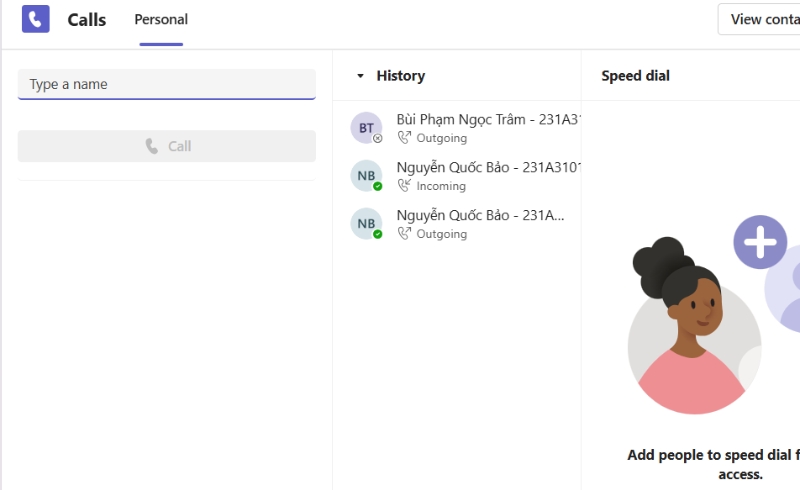
7. Theo Dõi Tiến Độ Và Phản Hồi
Các tính năng của Microsoft Teams giúp giáo viên dễ dàng theo dõi tiến độ học tập của học sinh và đưa ra phản hồi kịp thời.
-
Theo dõi bài tập: Giáo viên có thể theo dõi trạng thái hoàn thành của các bài tập, gửi phản hồi và chấm điểm trực tiếp trong Teams.
-
Phản hồi bài học: Học sinh có thể nhận phản hồi từ giáo viên về bài tập của mình, giúp cải thiện kết quả học tập và nâng cao khả năng hiểu bài.
Microsoft Teams trong Office 365 là một công cụ học tập từ xa hiệu quả, dễ dàng sử dụng và tích hợp nhiều tính năng hỗ trợ việc học và giảng dạy. Từ việc tổ chức lớp học trực tuyến, tạo và giao bài tập, đến giao tiếp và thảo luận, Teams giúp học sinh và giáo viên duy trì sự kết nối và hiệu quả học tập trong môi trường học trực tuyến.